Todoist este unul dintre cele mai funcționale servicii de sarcini online, care vă permite să fiți cât mai productivi posibil cu timpul limitat.
Deși am discutat anterior despre utilizarea Todoist alături de metodologia Getting Things Done (GTD), mulți oameni nu își dau seama că Todoist vă permite să vă compuneți listele folosind plăcile Kanban.
În acest articol, vă vom arăta cum să utilizați plăcile Kanban în Todoist și cum vă poate îmbunătăți și mai mult de gestionare a timpului și productivitatea.
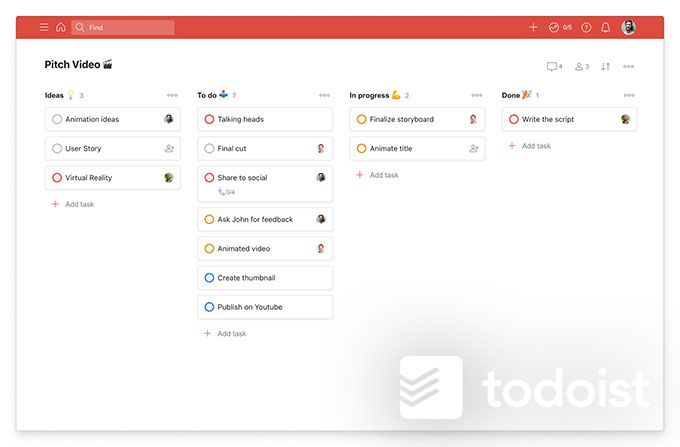
Cum se utilizează panourile Kanban în Todoist
Dacă aveți mai folosit Trello, atunci știți cât de utilă este abordarea „listelor” Kanban. Vă permite să expuneți fiecare fază a unui proiect sau a unui proces în liste individuale. Apoi, puteți glisa elementele din acel flux de lucru pe parcursul procesului pe măsură ce fiecare sarcină a elementului este finalizată.
Fiecare proiect din Todoist folosește formatul de aspect pe care îl selectați atunci când creați proiectul pentru prima dată. Implicit este formatul listei cu care probabil ați fost obișnuit dacă ați folosit Todoist pentru o perioadă de timp.
Pentru a crea prima dvs. placă Kanban, va trebui să creați un proiect nou. Lângă Proiecteîn meniul din stânga, selectați pictograma plus.
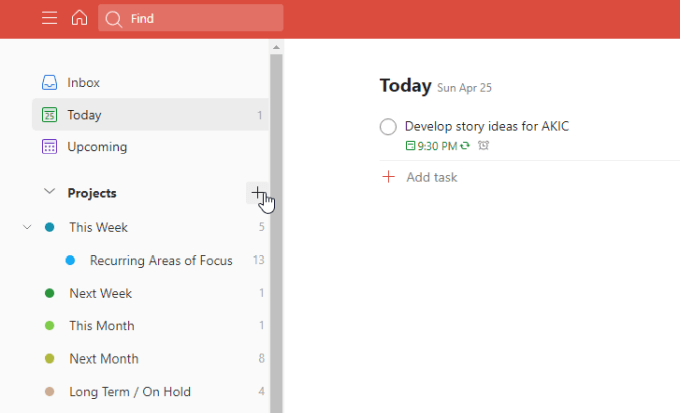
În caseta de dialog Adăugare proiect, odată ce ați setat numele și culoarea, schimbați doar Vizualizarela Consiliul. Selectați Adăugați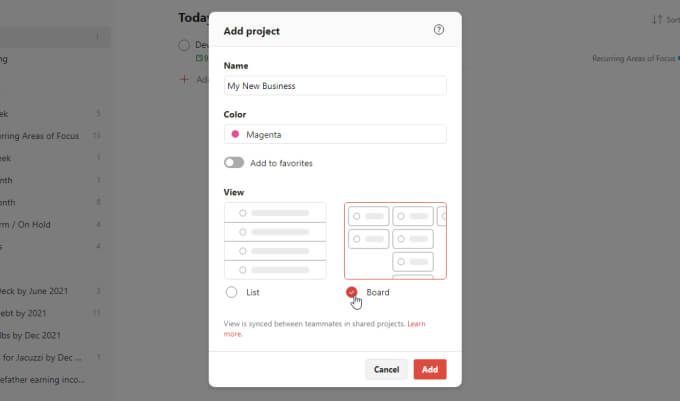
Aceasta va crea noul proiect în meniul din stânga. Dar acum, în loc să utilizați formatul listei, veți vedea că proiectul este așezat folosind formatul de placă Kanban.
La început, nu va arăta ca o placă, deoarece veți avea nevoie de pentru a-l construi definind „secțiuni”.
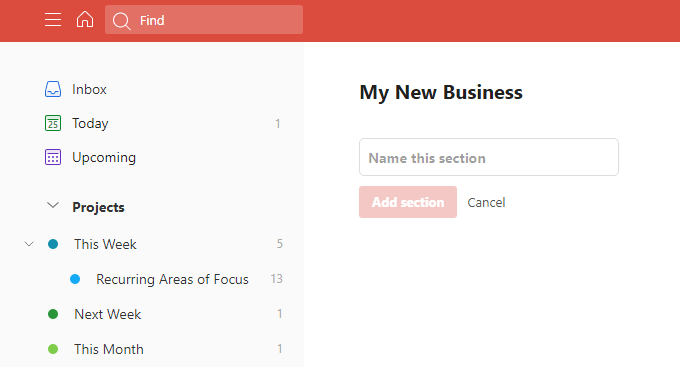
Înainte de a începe să faceți acest lucru, este important să vă gândiți la fluxul de lucru sau la „pașii” din proiectul dvs.
Cum să dispuneți Consiliul Kanban al proiectului
Gândiți-vă la planul de proiect. Sau, dacă ați creat această nouă placă Kanban pentru un proiect la domiciliu, atunci gândiți-vă la pașii pe care va trebui să îi parcurgeți de la început până la sfârșitul proiectului dvs.
În acest exemplu, noi Vom construi o placă pentru crearea unei noi afaceri pe site. Gândindu-ne la etapele mai mari ale proiectului respectiv, vom crea secțiuni pentru fiecare dintre aceste etape.
Având în vedere aceste etape majore ale proiectului dvs., denumiți fiecare secțiune ca fiind descriptivă.
Completați câmpul de titlu sub fiecare secțiune și selectați Adăugați secțiune.
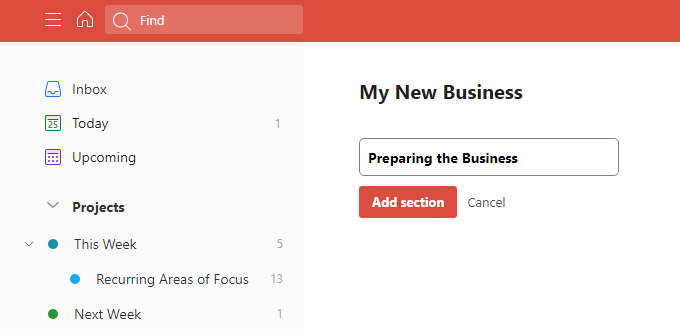
Continuați acest lucru pentru fiecare pas sau zonă majoră a proiectului dvs. Acestea nu trebuie să fie pașii reali ai proiectului. Dar acestea ar trebui să conțină toate domeniile principale de concentrare într-un mod logic care are sens pentru dvs.
Odată ce ați terminat, placa Kanban goală din Todoist ar trebui să arate ca mai jos.

Acum este timpul să vă completați tabla cu elementele mai mici din planul de proiect. Gândiți-vă la acestea ca la subproiecte care împachetează jaloane majore.
Pentru a adăuga acest lucru într-o secțiune, trebuie doar să selectați Adăugați sarcinăpentru a adăuga acel card de sub-proiect.
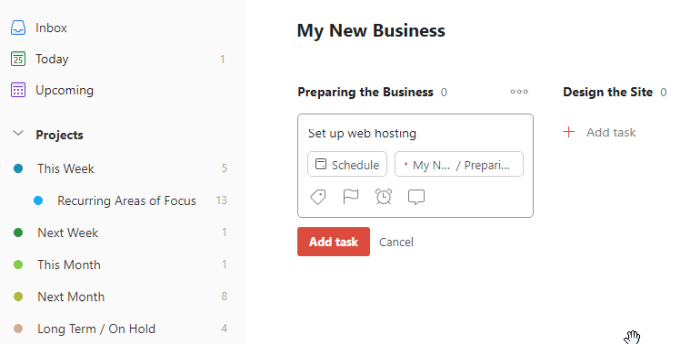
Nu este necesar să adaugă încă detalii. În acest moment, tocmai prezentați proiectul și pașii majori. Veți putea adăuga elemente suplimentare mai târziu pe măsură ce apar. De asemenea, veți putea adăuga subliste și programe mai târziu și pentru fiecare dintre acestea.
Selectați doar Adăugați sarcinăcând ați terminat de numit fiecare. Când ați terminat, ar trebui să aveți un forum preliminar care să conțină întregul plan inițial al proiectului.
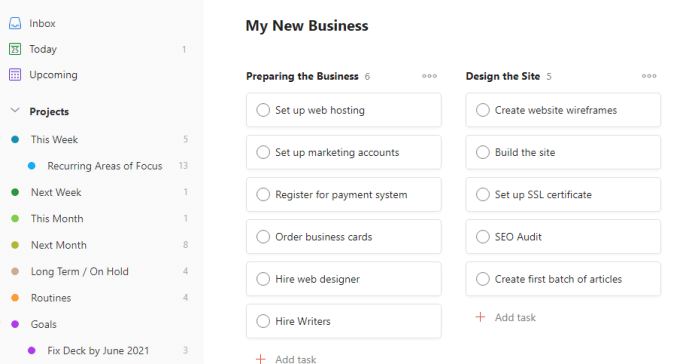
După ce ați configurat toate aceste subproiecte, sunteți gata să vă aruncați în fiecare dintre acestea și să le împărțiți mai departe în sarcini mai specifice.
Lucrul cu cardurile de bord Todoist Kanban
Dacă selectați fiecare dintre aceste cărți de sub-proiect, veți vedeți tot ce puteți configura pentru a le planifica.
Cel mai important, le puteți planifica în sub-sarcini. Pentru aceasta, selectați Adăugați o sarcină secundară.
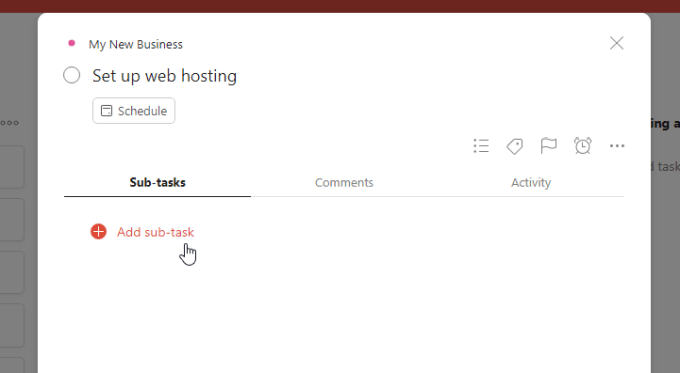
Scrieți sarcina în câmpul de descriere. Selectați Programațidacă sunteți gata să introduceți sarcina în calendarul dvs. sau puteți să o lăsați planificată ulterior.
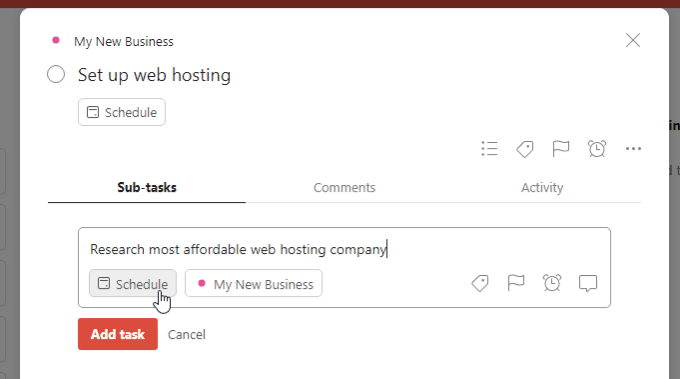
Selectați comentariul pictogramă din dreapta sarcinii pentru a adăuga comentarii sau note care vă vor ajuta după ce începeți să lucrați la acea sarcină.
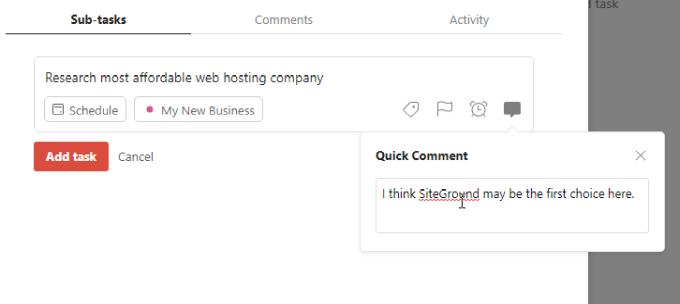
Odată ce ați terminat configurarea sarcină, selectați doar Adăugați sarcină.
Odată ce ați configurat toate sarcinile, ar trebui să aveți subproiectul destul de bine planificat.
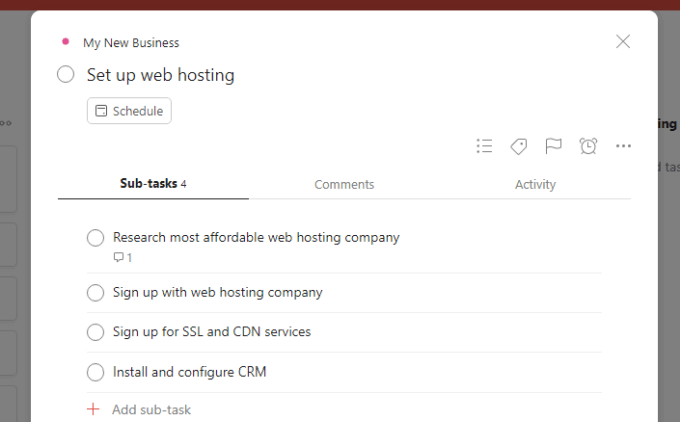
Selectați fila Comentariipentru a adăuga note sau comentarii legate de sarcină pe care doriți să le includeți. Acestea se aplică întregului subproiect în ansamblu și nu oricărei subtaskuri.
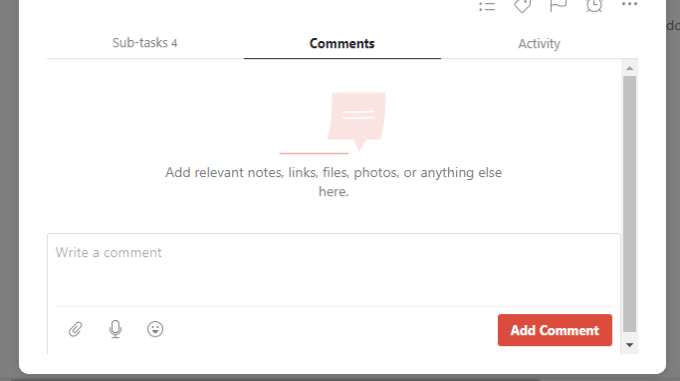
Dacă lucrați cu o echipă, fila Activitatevine la îndemână pentru că puteți vedea cine lucrează la ce și când.
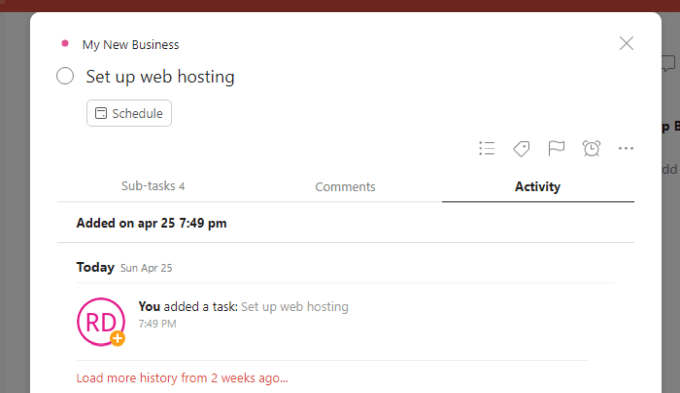
După cum puteți vedea, abordarea Todoist Kanban vă permite să planificați și să organizați un întreg proiect folosind mai puțin spațiu și într-un format mai logic.
Utilizarea Kanban pentru GTD
Un ultim lucru pe care trebuie să-l atingeți este utilizarea aspectului Kanban pentru abordarea GTD pentru gestionarea timpului.
Utilizarea plăcilor Todoist Kanban pentru acest lucru este personalizată pentru fluxurile de lucru GTD. Acest lucru se datorează faptului că în mod ideal în GTD veți avea un proiect configurat pentru următoarele intervale de timp:
Puteți seta sus un tablou Kanban în Todoist cu Săptămâna aceastaîn stânga, apoi toate celelalte intervale de timp care curg în el. Acest lucru ar arăta cam așa.
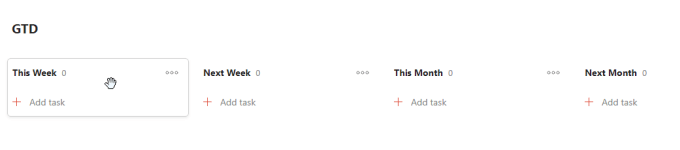
Acum, adăugați sarcinile sub lista corectă a intervalelor de timp, mutându-le de la dreapta la stânga pe măsură ce se apropie de când mergeți pentru a le atribui singuri.
Puteți apoi să atribuiți o dată scadentă pe măsură ce le adăugați în Săptămâna aceastași să adăugați acel element la programul dvs. în timpul planificării săptămânale.
După cum puteți vedea, plăcile Todoist Kanban sunt utile pentru multe lucruri și vă oferă o imagine mai holistică a întregului plan sau program. Indiferent de modul în care doriți să-l utilizați, planificarea timpului GTD sau planificarea proiectelor, plăcile Kanban merită încercate.